Chrome 비밀번호 관리자: 알아야 할 모든 것
Chrome 비밀번호 관리자 (Google 비밀번호 관리자라고도 함)은 브라우저에 내장된 기능으로 비밀번호를 한 곳에서 저장, 동기화 및 관리할 수 있습니다. Chrome은 중요한 부분이므로 비밀번호를 저장하고 자동으로 채우는 데 적극적으로 사용됩니다. 따라서 Chrome 비밀번호를 최대한 활용할 수 있도록 이 자세한 가이드를 작성했습니다. 고민하지 않고 Chrome에 저장된 비밀번호를 관리하는 방법을 알아보겠습니다.
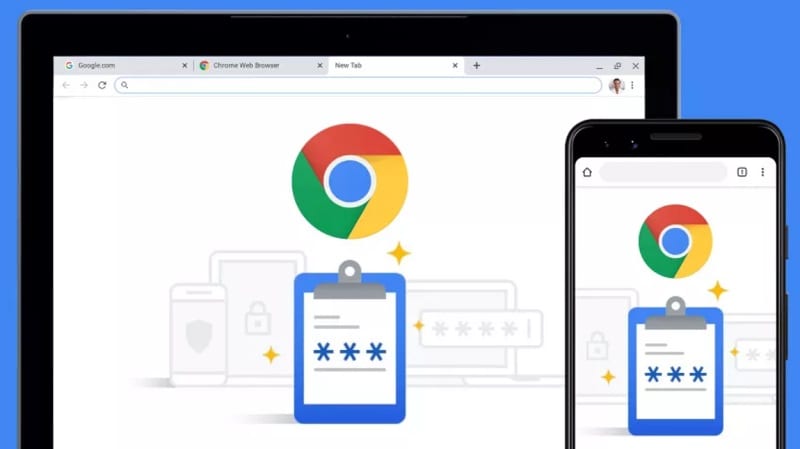
1부: Chrome 비밀번호 관리자란 무엇이며 어떻게 사용하나요?
Chrome 비밀번호 관리자는 모든 웹사이트 비밀번호와 계정 세부정보를 한 곳에 저장하는 데 주로 사용되는 내장 브라우저 기능입니다. 웹사이트에서 새 계정을 만들거나 단순히 계정에 로그인할 때마다 Chrome은 상단에 알림을 표시합니다. 여기에서 브라우저에 비밀번호를 저장하도록 선택하고 연결된 Google 계정을 통해 여러 기기(모바일의 Chrome 앱 등)에서 비밀번호를 동기화할 수도 있습니다.
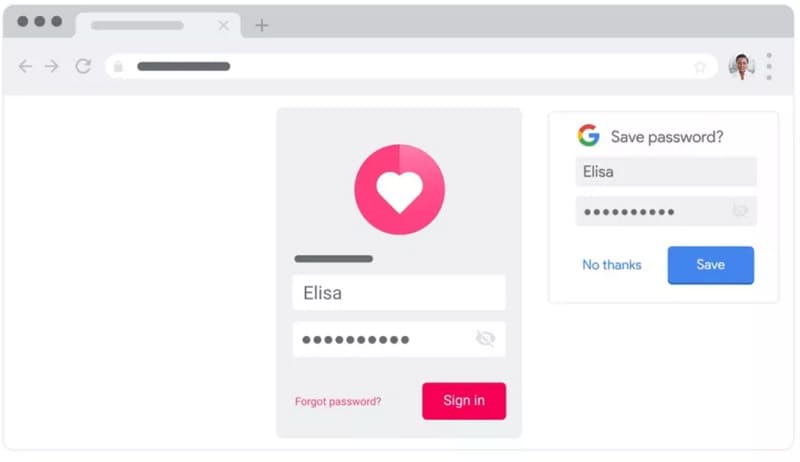
Chrome에 비밀번호를 저장하는 것의 주요 이점 중 하나는 자동 완성 기능입니다. 비밀번호를 저장한 후 자동으로 입력할 수 있으며 계정 세부 정보를 수동으로 입력하는 시간을 절약할 수 있습니다.
제한 사항
Chrome 비밀번호 관리자는 사용하기 매우 편리하지만 몇 가지 보안 허점이 있습니다. 예를 들어 누구나 컴퓨터의 비밀번호를 입력하기만 하면 누구나 시스템에서 Chrome을 실행하고 비밀번호에 액세스할 수 있습니다. 이렇게 하면 저장된 모든 Chrome 비밀번호가 많은 보안 위협에 취약해집니다.
2부: Chrome에 저장된 비밀번호에 액세스하는 방법
보시다시피 Chrome 비밀번호 관리자를 사용하여 다양한 방법으로 비밀번호를 저장하고 동기화하는 것은 매우 쉽습니다. 그러나 이 기능의 주요 이점 중 하나는 비밀번호를 잊어버린 경우 Chrome에 저장된 비밀번호에 액세스할 수 있다는 것입니다. 시스템에서 Chrome 비밀번호를 보려면 다음 단계를 따르세요.
1단계: Chrome에서 자동 완성 설정 방문
처음에는 시스템에서 Google 크롬을 실행하여 저장된 비밀번호를 볼 수 있습니다. 오른쪽 상단에서 점 XNUMX개(햄버거) 아이콘을 눌러 설정으로 이동할 수 있습니다.
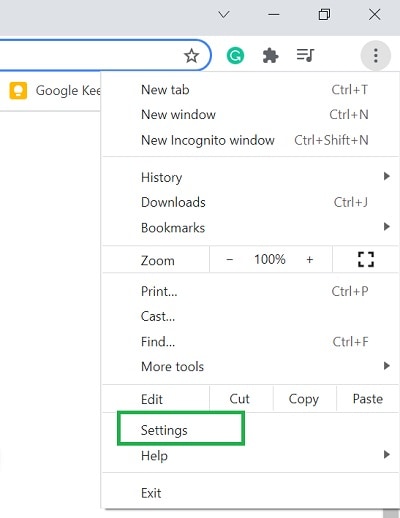
Chrome 설정 전용 페이지가 실행되면 사이드바에서 ‘자동 완성’ 옵션을 방문하여 ‘비밀번호’ 기능을 클릭할 수 있습니다.
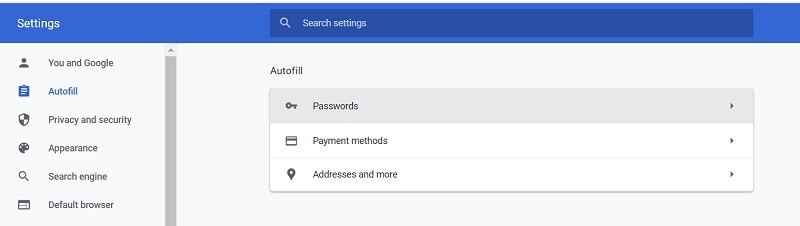
2단계: Chrome에서 저장된 비밀번호 찾기 및 보기
그러면 Chrome에 저장된 모든 비밀번호의 자세한 목록이 자동으로 표시됩니다. 원하는 비밀번호를 수동으로 찾거나 검색 옵션에 키워드를 입력하여 계정/웹사이트를 찾을 수 있습니다.
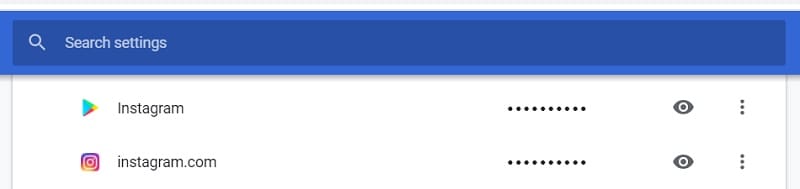
Chrome에서 해당 계정을 찾으면 숨겨진 비밀번호 옆에 있는 눈 모양 아이콘을 클릭하기만 하면 됩니다. 이렇게 하면 나중에 복사할 수 있도록 저장된 비밀번호가 Chrome에 표시됩니다.

모바일 앱에서 Chrome 비밀번호에 액세스
마찬가지로 모바일에서 Chrome 애플리케이션을 사용하는 경우 이를 사용하여 비밀번호에 액세스할 수도 있습니다. 이렇게 하려면 Chrome 앱을 실행하고 설정 > 기본 > 비밀번호로 이동합니다. 여기에서 Chrome 모바일 앱에 저장된 모든 비밀번호를 보고 눈 아이콘을 탭하여 볼 수 있습니다.
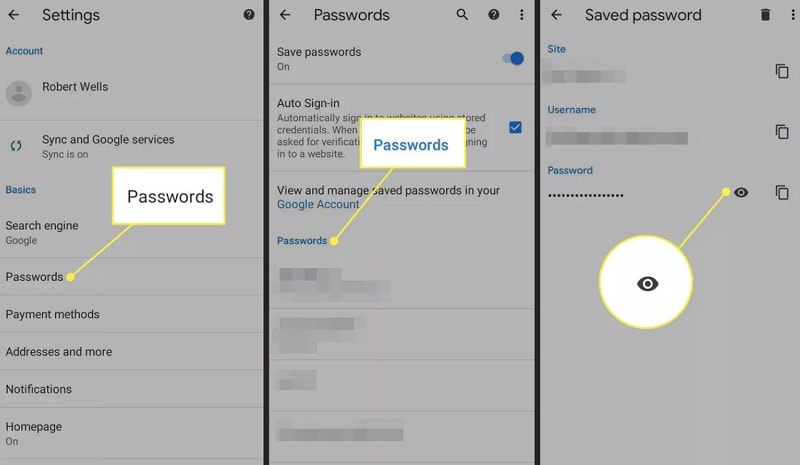
사전 조건
Chrome에서 저장된 비밀번호를 보려면 먼저 시스템 또는 스마트폰의 비밀번호를 입력해야 합니다. Chrome의 보안 기능을 우회한 후에만 Chrome 비밀번호에 액세스할 수 있습니다.
3부: iPhone에서 저장되었거나 접근할 수 없는 암호를 보는 방법은 무엇입니까?
가능성은 다음과 같습니다. 크롬 비밀번호 관리자 iOS 기기에서 저장된 비밀번호를 추출하기 위한 요구 사항을 충족하지 않을 수 있습니다. 이 경우 간단히 사용할 수 있습니다. DrFoneTool – 암호 관리자 귀하의 요구 사항을 충족합니다. 데스크톱 응용 프로그램은 iOS 장치에 해를 끼치지 않고 저장되고 액세스할 수 없는 암호를 iOS 장치에서 직접 추출할 수 있습니다.
클릭 후 진행하면 저장된 웹사이트/앱 비밀번호, Apple ID 세부정보, 스크린타임 비밀번호 등에 액세스할 수 있습니다. 응용 프로그램은 iPhone에서 모든 종류의 저장된 암호를 추출할 수 있지만 세부 정보를 저장하거나 다른 사람에게 전달하지 않습니다.
1단계: Password Manager 도구 실행 및 장치 연결
시작하려면 시스템에 DrFoneTool – Password Manager를 설치하고 실행하기만 하면 됩니다. DrFoneTool 툴킷을 시작할 때 프로세스를 시작하려면 암호 관리자 기능을 선택해야 합니다.

그런 다음 호환되는 번개 케이블을 사용하여 iPhone을 시스템에 연결하고 DrFoneTool에서 감지하도록 할 수 있습니다.

2단계: iPhone에서 암호 복구 프로세스 시작
엄청난! iPhone이 감지되면 응용 프로그램이 인터페이스에 세부 정보를 표시하고 ‘스캔 시작’ 버튼을 클릭하여 복구 프로세스를 시작할 수 있습니다.

DrFoneTool – Password Manager가 iPhone을 스캔하고 저장된 비밀번호 추출을 시도하므로 편안히 앉아 잠시만 기다리십시오. 원하는 결과를 얻으려면 중간에 응용 프로그램을 닫거나 iOS 장치의 연결을 해제해서는 안 됩니다.

3단계: 비밀번호 미리보기 및 복원
결국 애플리케이션은 iOS 기기에서 저장된 비밀번호를 추출한 후 알려줍니다. 이제 측면에서 다른 범주(예: 웹 사이트 암호, Apple ID 등)로 이동하여 오른쪽에서 세부 정보를 확인할 수 있습니다.

DrFoneTool의 인터페이스에서 저장된 비밀번호를 보려면 비밀번호 필드 옆에 있는 눈 모양 아이콘을 클릭하기만 하면 됩니다. 그 외에도 하단의 ‘내보내기’ 버튼을 클릭하여 추출된 비밀번호를 CSV 파일 형식으로 시스템에 저장할 수도 있습니다.

이런 식으로 데이터 손실 없이 연결된 iPhone에서 모든 종류의 저장된 암호, 로그인 세부 정보 및 기타 모든 종류의 정보를 쉽게 다시 가져올 수 있습니다.
당신은 또한 관심을 가질 수 있습니다:
4부: 권장 타사 Chrome 비밀번호 관리자
보시다시피 내장된 크롬 비밀번호 관리자 보안 허점이 너무 많고 제한된 기능도 제공합니다. 따라서 더 나은 보안 옵션으로 한 곳에서 비밀번호를 제어하려면 다음 Chrome 확장 프로그램 사용을 고려할 수 있습니다.
- 비밀번호
Chrome용 비밀번호 수백 개의 암호를 한 곳에 저장할 수 있는 가장 인기 있는 암호 관리자 중 하나입니다. 또한 수많은 웹 사이트에 직접 로그인하는 데 도움이 될 수 있습니다. Chrome 확장 프로그램일 뿐만 아니라 스마트폰에서도 여러 플랫폼에서 비밀번호를 동기화하는 데 사용할 수 있습니다.
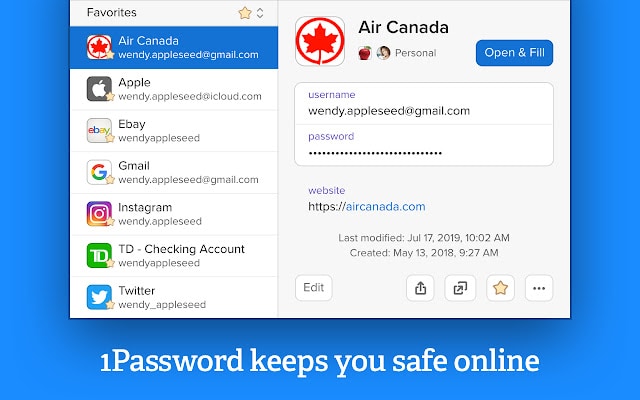
- Dashlane
Dashlane은 이미 15만 명이 넘는 사용자가 신뢰하고 있으며 여전히 가장 안전한 암호 관리자 중 하나로 간주됩니다. 처럼 1Chrome용 비밀번호, Dashlane을 사용하면 여러 플랫폼에서 암호를 동기화하고 저장할 수도 있습니다. 이 도구는 또한 암호의 전반적인 안전 수준을 결정하고 보안 위반이 발생하는 즉시 알려줍니다.

- 관리인
Keeper는 확장 프로그램을 통해 액세스할 수 있는 Chrome 전용 비밀번호 관리자도 제공합니다. 이 도구를 사용하여 비밀번호를 저장하고 여러 플랫폼에서 동기화할 수 있습니다. 또한 다양한 웹사이트에서 자동으로 비밀번호를 채우는 데 도움이 되며 강력한 비밀번호를 스스로 만들 수도 있습니다.
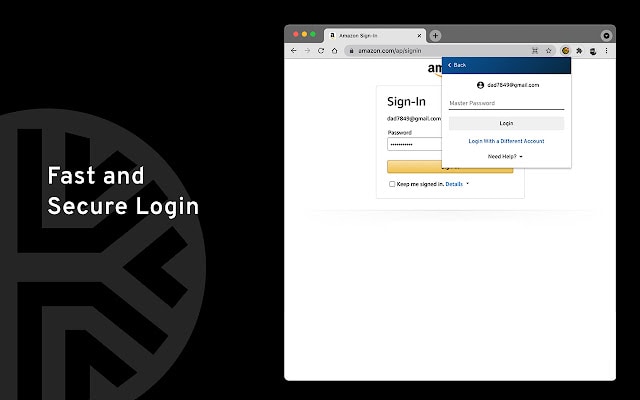
FAQ
- Chrome 비밀번호 관리자를 설치하려면 어떻게 해야 하나요?
Chrome에는 설정 > 자동 완성 기능에서 액세스할 수 있는 내장된 비밀번호 관리자가 자동으로 제공됩니다. 원하는 경우 웹 스토어에서 Chrome에 타사 비밀번호 관리자를 설치할 수 있습니다.
- Chrome 비밀번호 관리자는 안전한 것으로 간주되나요?
Chrome의 Password Manager에는 시스템의 암호를 알고 있으면 누구나 우회할 수 있는 단일 보안 계층만 있습니다. 이것이 암호를 저장하는 가장 안전한 옵션으로 간주되지 않는 이유입니다.
- 내 PC에서 내 휴대전화로 Chrome의 비밀번호를 동기화하는 방법은 무엇인가요?
Chrome의 비밀번호 관리자를 사용하여 PC에 비밀번호를 저장할 수 있습니다. 나중에 기기의 Chrome 앱에서 동일한 Google 계정을 사용하고 동기화 기능을 활성화하여 비밀번호에 액세스할 수 있습니다.
결론
이 가이드가 Chrome 비밀번호 관리자의 전반적인 작업을 이해하는 데 도움이 되었을 것이라고 확신합니다. Chrome에 저장된 비밀번호에도 액세스하려면 위에 나열된 자습서를 따르세요. 그 외에도 DrFoneTool – Password Manager와 같은 안정적인 도구를 사용하여 iPhone에서 저장된 Chrome 비밀번호에 액세스할 수도 있습니다. 그러나 비밀번호를 저장하고 동기화하기 위한 보다 안전한 브라우저 플러그인을 찾고 있다면 Dashlane 또는 Chrome용 1Password와 같은 도구를 사용해 볼 수도 있습니다.
마지막 기사